Votre guide complet pour créer des liens sur YouTube (4 conseils)
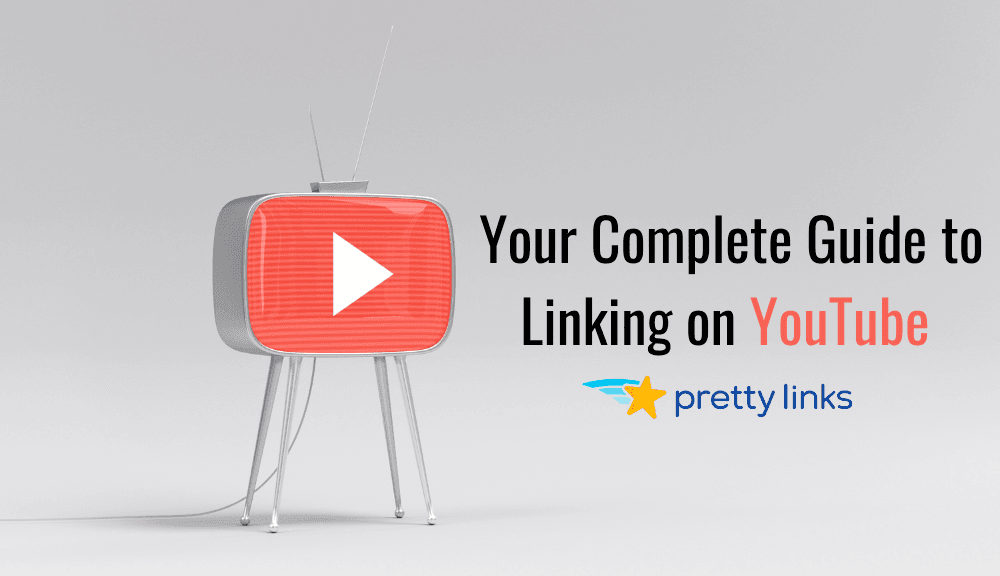
Contenu
Video marketing has grown in popularity over the years, with YouTube remaining the preferred channel for video content consumption. However, in order for your YouTube videos to have the maximum effect, they’ll need to be strategically formatted and optimized.
La création de liens stratégiques sur YouTube peut aider votre entreprise à améliorer son optimisation pour les moteurs de recherche (SEO), à générer davantage de trafic et même à augmenter les taux de clics (CTR) et les conversions. Vous pouvez utiliser les liens pour vous connecter à vos canaux de marketing, développer la notoriété de votre marque et encourager vos spectateurs à agir.
Dans cet article, nous verrons pourquoi YouTube est un canal de marketing si puissant. Nous vous présenterons ensuite quatre conseils et meilleures pratiques pour vous aider à créer un lien efficace sur cette plateforme vidéo. C'est parti !
Pourquoi inclure YouTube dans votre stratégie de marketing ?
Le marketing vidéo peut être une stratégie puissante pour votre entreprise. Il offre un type de contenu différent qui peut vous aider à vous démarquer auprès de votre public, tout en lui fournissant un contenu utile, informatif et, dans certains cas, divertissant.
Il existe de nombreuses plateformes que vous pouvez utiliser pour le marketing vidéo, mais aucune d'entre elles n'offre les avantages suivants la portée et l'impact de YouTube. Par exemple :
- 75% des adultes regardent YouTube à la maison sur leurs appareils mobiles.
- Plus d'adultes regardent YouTube chaque semaine que la télévision câblée aux heures de grande écoute.
- Près de quatre fois plus de personnes préfèrent regarder des vidéos sur YouTube que sur d'autres canaux sociaux.
- Près de 70% des utilisateurs regardent YouTube pour éclairer leurs décisions d'achat.
Clearly, there’s an opportunity on this popular platform that’s well worth considering. Plus, there are many different types of videos you can create. Some common choices include how-tos, Revue des produitsdes interviews et des témoignages. Toutefois, vous pouvez élaborer le type de contenu qui correspond le mieux à vos besoins et à votre public.
Comment créer un lien efficace sur YouTube (4 conseils)
Whether you’re looking to optimize your existing YouTube channel or start a new one for your business, it’s important to know how to make it as effective as possible. One way to do that is by putting together a thorough linking strategy. These four tips will help you get started!
1. Ajouter des liens aux descriptions des vidéos
When it comes to SEO for videos, search engine crawlers pay a lot of attention to any associated text and links. This is why it’s important to pay careful attention to your YouTube videos’ descriptions.
L'ajout de liens dans les descriptions de vos vidéos peut vous aider à créer des backlinks à votre site web. Ils peuvent être particulièrement utiles pour les spécialistes du marketing affilié qui font la promotion d'un certain produit ou d'une page de renvoi :
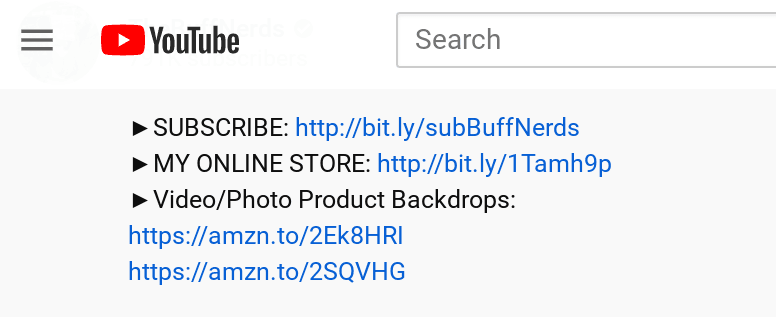
These links will appear directly below your video. Plus, there’s no limit to how many you can include.
Vous pouvez utiliser vos liens comme les appels à l'action (CTA), and point viewers towards social channels, your website, an affiliate site, or another external resource. If there’s a certain link you’re using as a key CTA, it’s helpful to mention within the video that it can be found in the description.
Also, it’s worth noting there’s a powerful connection between le classement des vidéos et le nombre d'abonnés you have. Therefore, it’s worth considering ajouter un lien d'abonnement à votre chaîne YouTube dans les descriptions des vidéos.
2. Lier et intégrer des vidéos YouTube sur votre site web
Un autre moyen de générer des liens retour et d'améliorer le référencement de vos vidéos YouTube est de les lier et de les intégrer à votre site web. D'après les recherches, les vidéos les mieux classées ont plus d'embeds et de liens provenant de domaines uniques.
Par conséquent, plus il y a de sites web qui intègrent votre vidéo YouTube ou qui créent des liens vers celle-ci, mieux c'est. Cela inclut votre propre site.
Pour intégrer une vidéo sur votre site web ou votre page de renvoi, naviguez jusqu'à la vidéo sur YouTube et sélectionnez l'option Partager bouton. Cliquez ensuite sur le bouton Embarquer icon, and you’ll get a code snippet that looks something like this:
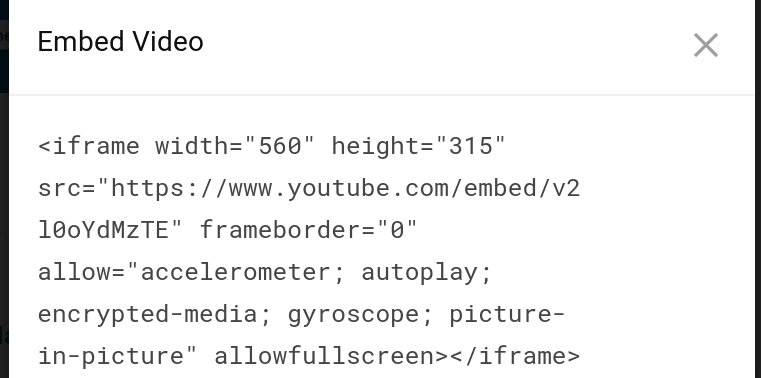
Add this code to the page on your site where you want the video to appear. It’s also a smart idea to share the link to your video with relevant influencers and content publishers in your niche.
Pour obtenir un lien partageable, sélectionnez la même option. Partager button mentioned above. A box with the following options will appear:
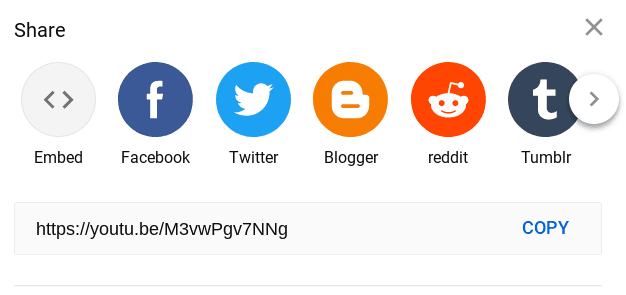
Vous pouvez utiliser ces icônes pour partager le lien vidéo sur différents réseaux sociaux. Vous pouvez également copier le lien pour le partager manuellement via d'autres canaux, par exemple dans des courriels ou sur votre site web.
3. Ajoutez des cartes avec des liens à la fin de vos vidéos
Vous pouvez également ajouter des "cartes" dans vos vidéos YouTube pour créer des CTA cliquables. La carte apparaîtra quand vous le souhaitez dans la vidéo. Il s'agit d'une méthode efficace pour rendre vos vidéos YouTube plus concrètes et interactives.
Une série d'éléments peuvent être utilisés dans ces cartes, notamment des images et des liens. Les utilisations les plus courantes des cartes YouTube sont les listes de lecture vidéo et les sondages d'utilisateurs, mais elles peuvent être adaptées à presque tous les cas d'utilisation.
Pour ajouter une carte à une vidéo, se rendre sur le site Responsable vidéo > Vidéos. Dans le Editer du menu déroulant de la vidéo que vous souhaitez modifier, sélectionnez Cartes:
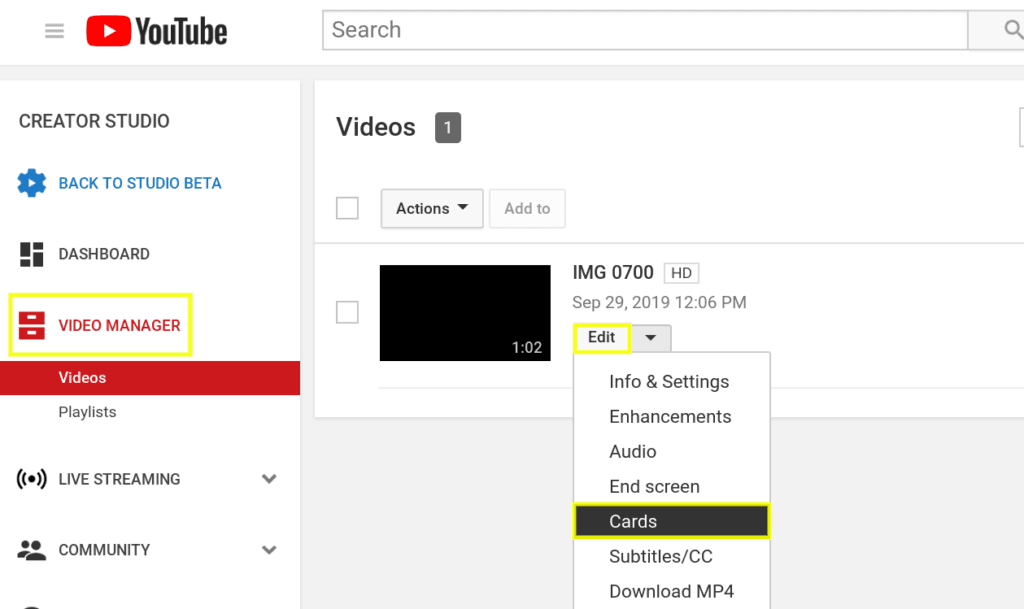
A côté de la Liens sélectionnez l'option Activer. It’s important to note that, in order to enable link cards, your YouTube channel will first need to be approved for the Programme de partenariat YouTube.
Once you enable the link cards option, you can complete the subsequent form with the appropriate information as you want it to appear. Then, using the time marker at the bottom, you can select where in the video you want the card to appear. If you are using it as a CTA or linking to an external site, it’s usually best to put it towards the end.
4. Créer des liens raccourcis et de marque avec le plugin Pretty Links
Incorporer liens raccourcis, liens de marque est recommandé pour tous vos contenus marketing, y compris les vidéos YouTube. Les URL raccourcis qui contiennent le nom de votre marque sont plus faciles à mémoriser et à partager que les liens standard.
Vous pouvez ajouter des liens aux cartes cliquables situées à la fin de vos vidéos, comme indiqué ci-dessus, et les afficher dans vos vidéos sous forme d'annotations textuelles. Cependant, si les URL que vous proposez sont longues et encombrantes, elles seront difficiles à mémoriser et paraîtront moins professionnelles.
Heureusement, vous pouvez utiliser Pretty Links pour raccourcir et marquer vos liens :
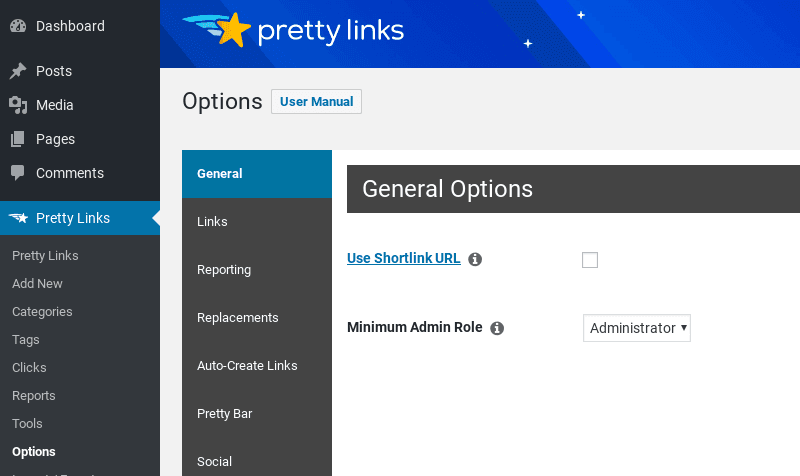
Notre plugin facilite la création de liens à inclure dans vos vidéos, dans les cartes de liens et dans les descriptions vidéo. En particulier, les liens courts de marque contribuent à la concision et à la clarté de vos descriptions.
Conclusion
YouTube peut être un canal de marketing puissant pour votre entreprise, mais vous aurez besoin d'une stratégie de liens solide pour en tirer parti. Si vous ne savez pas quand et comment créer des liens sur YouTube, vous risquez de passer à côté de prospects et de conversions potentiels.
Voici quatre stratégies que vous pouvez utiliser pour créer un lien efficace sur YouTube :
- Ajouter des liens aux descriptions des vidéos.
- Créez des liens vers des vidéos YouTube et intégrez-les à votre site web.
- Ajoutez une carte avec un lien à la fin de vos vidéos.
- Créer des liens raccourcis et de marque avec Pretty Links.
Avez-vous des questions sur l'établissement de liens sur YouTube ?? Faites-nous part de vos commentaires dans la section des commentaires !
Si vous avez aimé cet article, n'oubliez pas de nous suivre sur Facebook, Twitter, Pinterestet LinkedIn! And don’t forget to subscribe in the box below.